فحص الكمبيوتر
يعد برنامج الفحص عند الطلب جزءاً مهماً من حل الحماية ضد الفيروسات. وهو يُستخدم لتنفيذ عمليات فحص للملفات والمجلدات الموجودة على الكمبيوتر. من وجهة النظر المتعلقة بالأمان، من الضروري إجراء عمليات فحص الكمبيوتر بانتظام كجزء من مقاييس الأمان الروتينية وعدم الاكتفاء بإجراء فحص للكمبيوتر عند الاشتباه بوجود إصابة. يوصى بإجراء عمليات فحص شاملة بانتظام لنظامك لاكتشاف الفيروسات التي لا تكتشفها حماية نظام الملفات في الوقت الفعلي عند الكتابة إلى القرص. يمكن أن يحدث ذلك في حالة تعطيل حماية نظام الملفات في الوقت الفعلي في ذلك الوقت، أو إذا كان محرك الكشف قديماً، أو إذا لم يُكتشف الملف كفيروس عند حفظه على القرص.
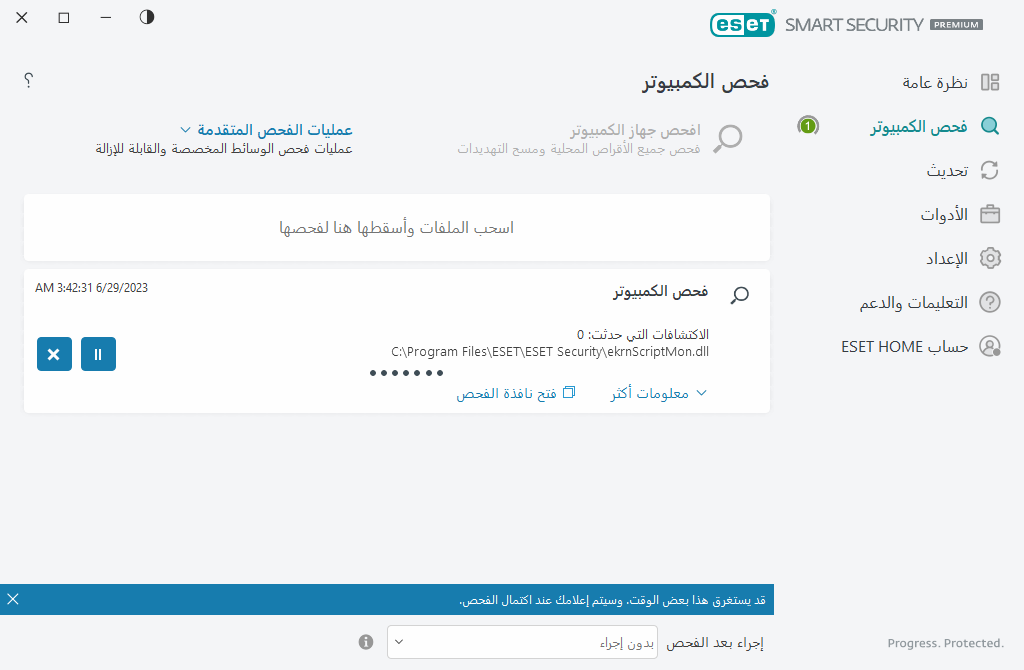
يتوفر نوعان من فحص جهاز الكمبيوتر. فحص جهاز الكمبيوتر لفحص النظام بسرعة دون تحديد معلمات الفحص. الفحص المخصص (ضمن عمليات الفحص المتقدمة) يتيح لك تحديد ملفات تعريف الفحص المحددة مسبقاً المصممة إلى مواقع معينة مستهدفة، واختيار أهداف الفحص المحددة.
راجع تقدم الفحص لمزيد من المعلومات حول عملية الفحص.
بشكل افتراضي، يحاول ESET Smart Security Premium تنظيف أو حذف الاكتشافات التي تم العثور عليها أثناء فحص جهاز الكمبيوتر تلقائياً. في بعض الحالات، إذا لم يتم تنفيذ أي إجراء، فستتلقى تنبيهاً تفاعلياً ويجب تحديد إجراء تنظيف (على سبيل المثال، حذف أو تجاهل). لتغيير مستوى التنظيف ولمزيد من المعلومات التفصيلية، راجع التنظيف. لمراجعة عمليات المسح السابقة، راجع ملفات السجل. |
 افحص جهاز الكمبيوتر
افحص جهاز الكمبيوتر
يتيح لك فحص جهاز الكمبيوتر تشغيل فحص الكمبيوتر وتنظيف الملفات المصابة بسرعة دون الحاجة إلى تدخل من المستخدم. ويتميز فحص جهاز الكمبيوتر بسهولة تشغيله وعدم الحاجة إلى تكوين تفصيلي للفحص. يتحقق هذا الفحص من جميع الملفات الموجودة على محركات الأقراص المحلية وينظف حالات التسلل المكتشفة أو يزيلها تلقائياً. يتم تعيين مستوى المسح تلقائياً إلى القيمة الافتراضية. لمزيد من المعلومات التفصيلية حول أنواع المسح، راجع التنظيف.
يُمكنك أيضاً استخدام ميزة الفحص بالسحب والإفلات لفحص ملف أو مجلد يدوياً عن طريق النقر فوق الملف أو المجلد، ونقل مؤشر الماوس إلى المنطقة المميزة مع الاستمرار في الضغط على زر الماوس، ثم تحريره. بعد ذلك، يتم نقل التطبيق إلى المقدمة.
تتوفر خيارات الفحص التالية ضمن عمليات الفحص المتقدمة:
 فحص مخصص
فحص مخصص
فحص مخصص يتيح لك تحديد معلمات الفحص مثل أهداف الفحص وأساليب الفحص. ميزة الفحص المخصص بحيث يمكنك تكوين المعلمات بالتفصيل. يمكن حفظ التكوينات إلى ملفات تعريف محددة بواسطة المستخدم، وهو ما يمكن أن يفيد في حالة إجراء الفحص بشكل متكرر باستخدام المعلمات نفسها.
 فحص وسائط التخزين
فحص وسائط التخزين
يشبه فحص الكمبيوتر – يمكنك بسرعة تشغيل فحص لوسائط قابلة للإزالة (مثل CD/DVD/USB) متصل بالكمبيوتر حالياً. ويمكن أن يفيد ذلك عند توصيل محرك فلاش USB بجهاز كمبيوتر وتريد فحص محتوياته للتأكد من خلوها من البرامج الضارة وغيرها من التهديدات المحتملة.
يمكن بدء هذا النوع من الفحص أيضاً بالنقر فوق الفحص المخصص، وتحديد الوسائط القابلة للإزالة من القائمة المسندلة أهداف الفحص، ثم النقر فوق فحص.
 تكرار الفحص الأخير
تكرار الفحص الأخير
تتيح لك بدء تشغيل الفحص المُنفذ مسبقاً بسرعة باستخدام الإعدادات ذاتها كما كانت من قبل.
تتيح لك القائمة المنسدلة الإجراء بعد الفحص تعيين إجراء ليتم تنفيذه تلقائياً بعد انتهاء الفحص:
- بدون إجراء - بعد انتهاء الفحص، لا يتم اتخاذ أي إجراء.
- إيقاف تشغيل - يتم إيقاف تشغيل الكمبيوتر بعد انتهاء الفحص.
- إعادة التشغيل إذا لزم الأمر–يقوم جهاز الكمبيوتر بإعادة التشغيل إذا لزم الأمر فقط لإكمال تنظيف التهديدات المكتشفة.
- أعد تشغيل - إغلاق كل التطبيقات المفتوحة وإعادة تشغيل الكمبيوتر بعد انتهاء الفحص.
- فرض إعادة التشغيل إذا لزم الأمر–يقوم جهاز الكمبيوتر بفرض إعادة التشغيل إذا لزم الأمر فقط لإكمال تنظيف التهديدات المكتشفة.
- فرض إعادة التشغيل - فرض إغلاق جميع البرامج المفتوحة دون انتظار تفاعل المستخدم وإعادة تشغيل جهاز الكمبيوتر بعد انتهاء الفحص.
- سكون - حفظ جلسة العمل ووضع الكمبيوتر في حالة توفير الطاقة بحيث يمكنك استئناف العمل بسرعة.
- إسبات - أخذ كل ما هو قيد التشغيل في ذاكرة RAM ونقله إلى ملف خاص على القرص الثابت. يتم إيقاف تشغيل الكمبيوتر ولكنه سيستأنف العمل عند تشغيله في المرة القادمة من الحالة السابقة التي تم حفظها.
تتوفر إجراءات السكون أو الإسبات استناداً إلى إعدادات نظام تشغيل الطاقة والسكون في جهاز الكمبيوتر أو إمكانيات جهاز الكمبيوتر/الكمبيوتر المحمول تذكّر أن جهاز الكمبيوتر الذي بحالة السكون لا يزال قيد التشغيل. يُرجى العلم بأن الكمبيوتر الذي بحالة السكون لا يزال قيد التشغيل. فهو لا يزال يقوم بتشغيل الوظائف الأساسية ويستهلك الطاقة عندما يكون جهاز الكمبيوتر قيد التشغيل بطاقة البطارية. للحفاظ على عمر البطارية، على سبيل المثال عند مغادرة المكتب، يوصى باستخدام خيار "الإسبات". |
سيبدأ الإجراء المحدد بعد انتهاء جميع عليات الفحص الجارية. عند تحديد إيقاف التشغيل أو إعادة التشغيل، ستظهر نافذة شاشة تأكيد البرنامج بعد عد تنازلي لمدة 30 ثانية (انقر فوق إلغاء لإلغاء تنشيط الإجراء المطلوب).
يوصى بتشغيل فحص كمبيوتر مرة شهرياً على الأقل. يمكن تكوين الفحص بإعداد مهمة مجدولة من الأدوات > المجدول. كيف يمكنني جدولة فحص أسبوعي للكمبيوتر؟ |
